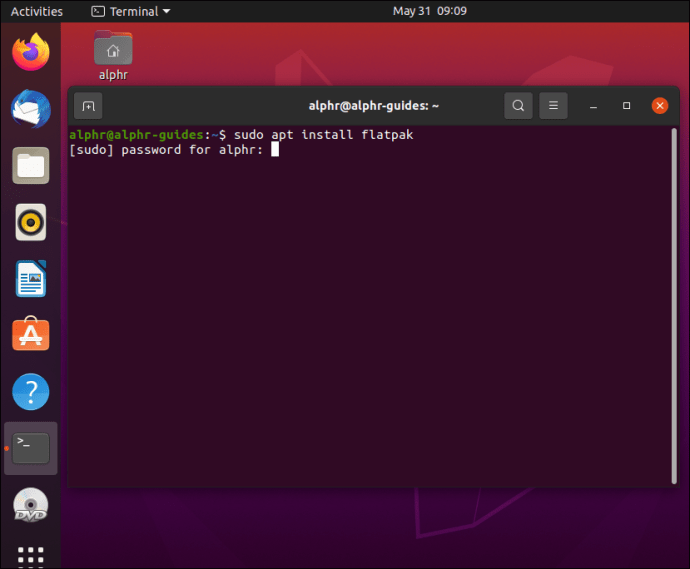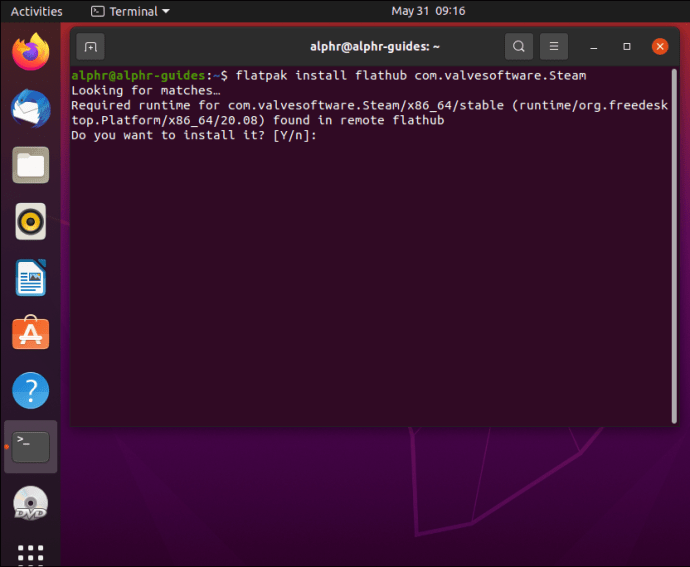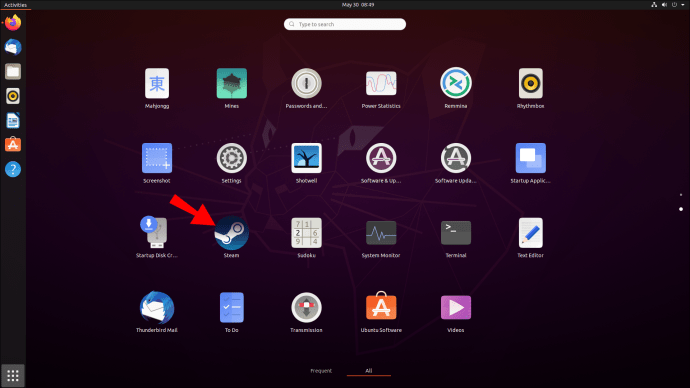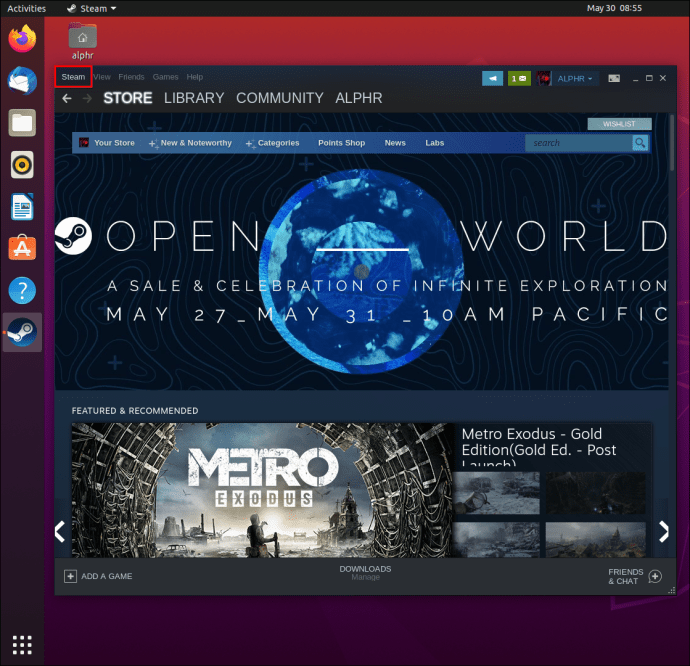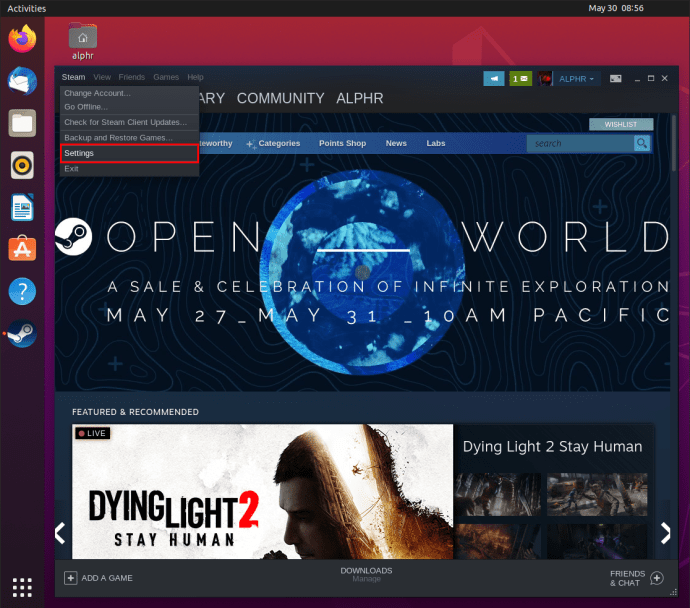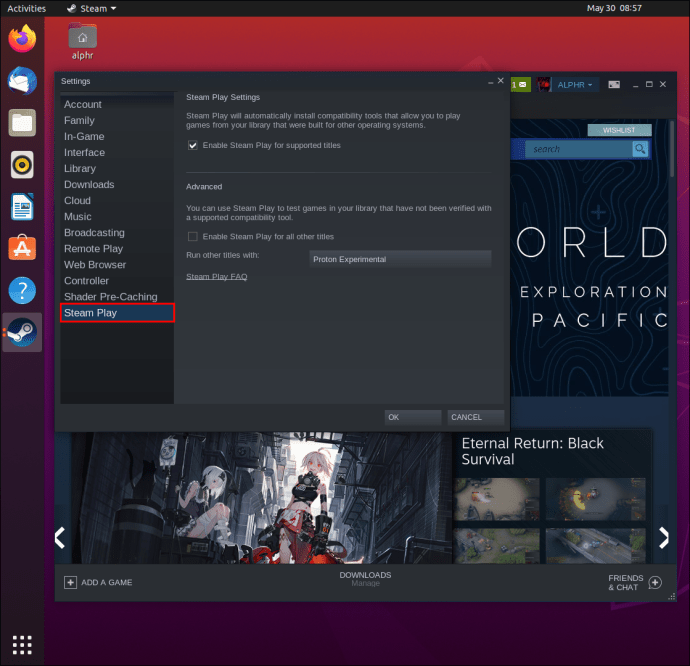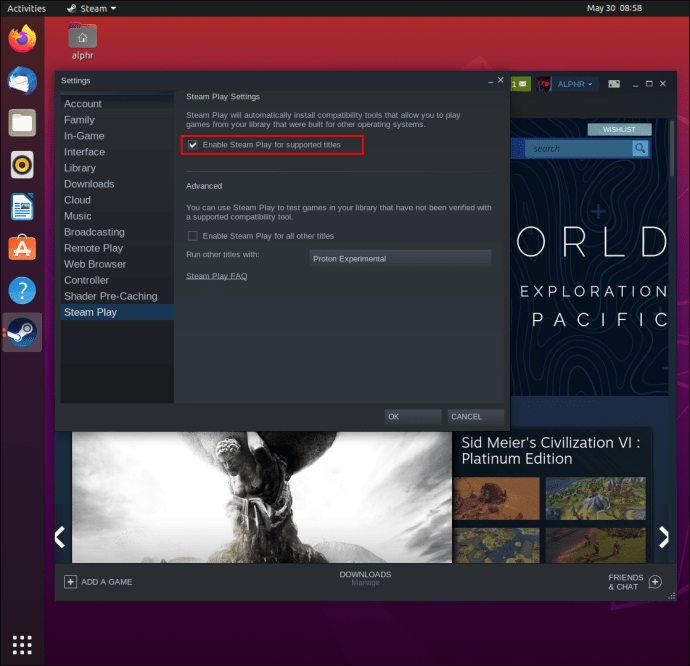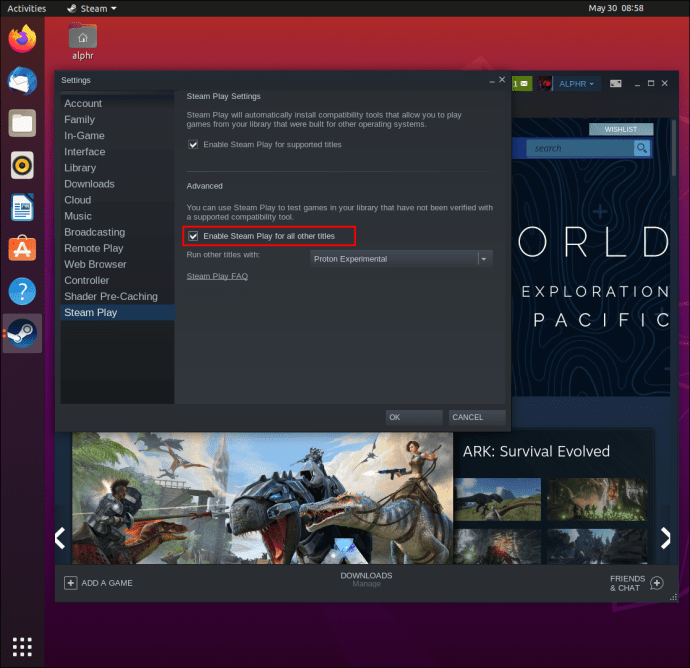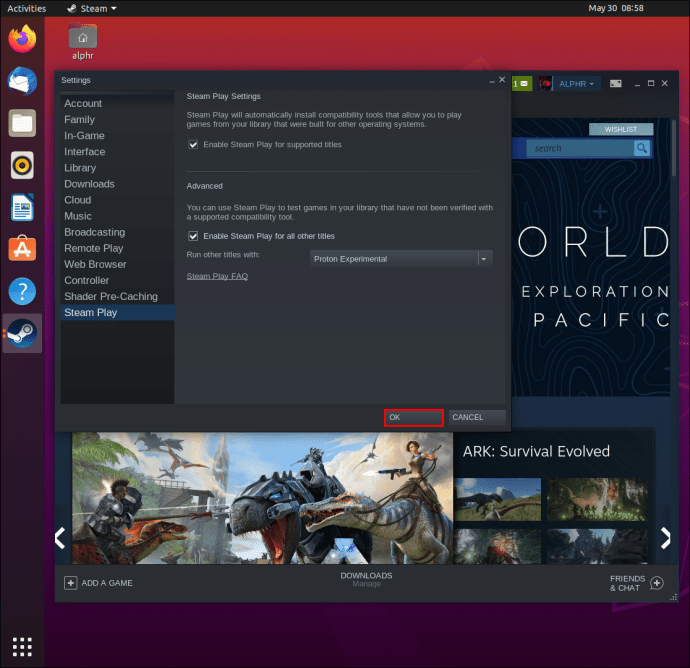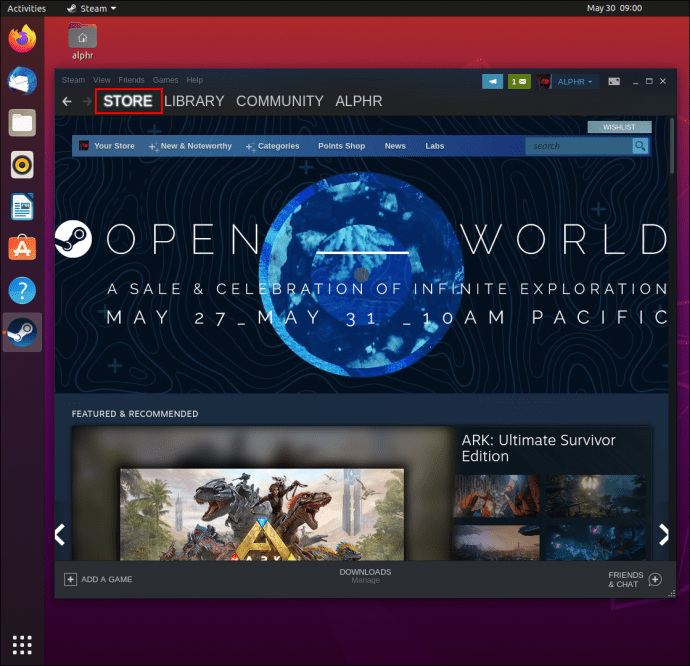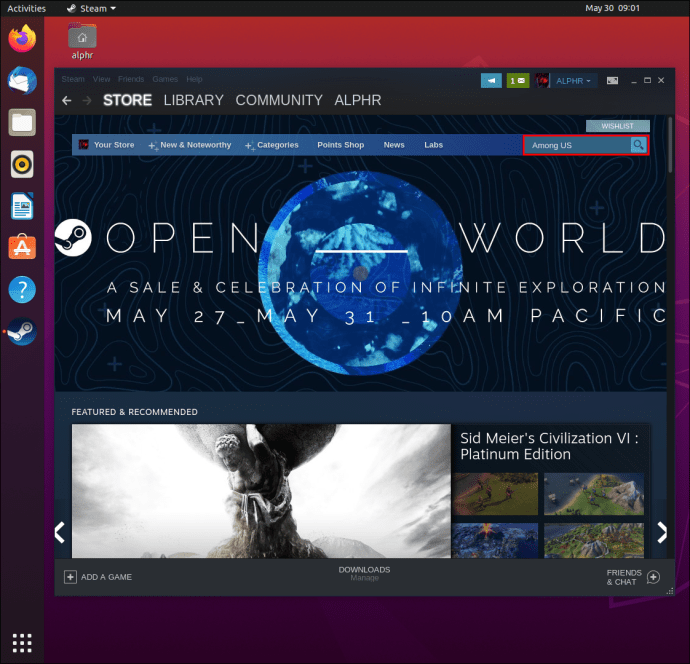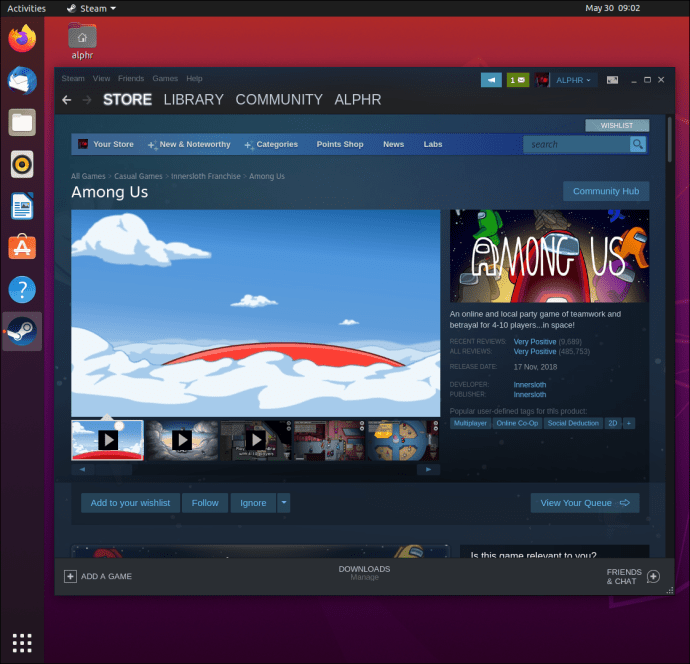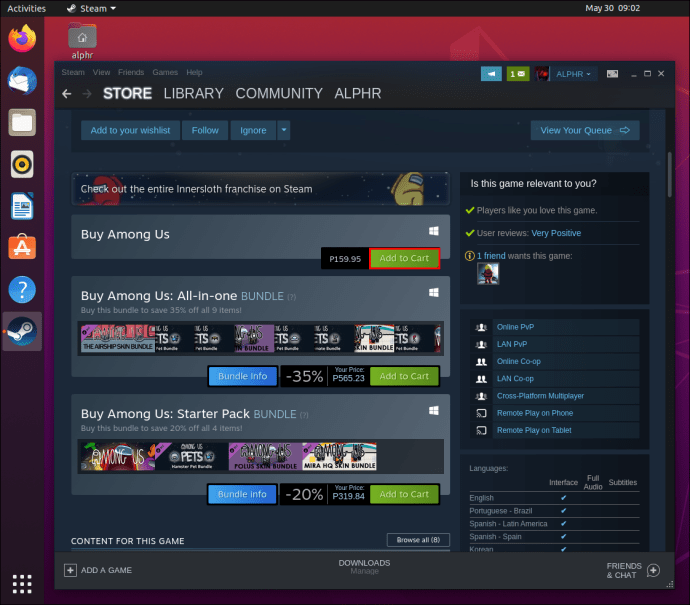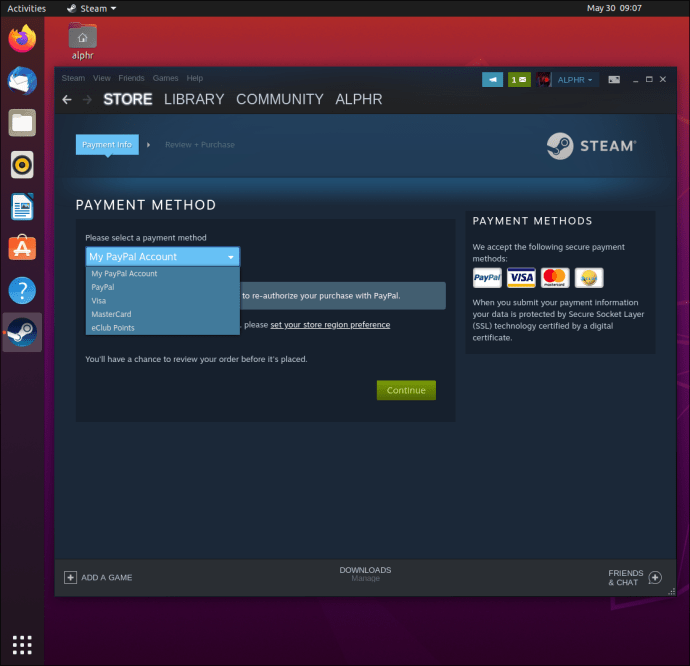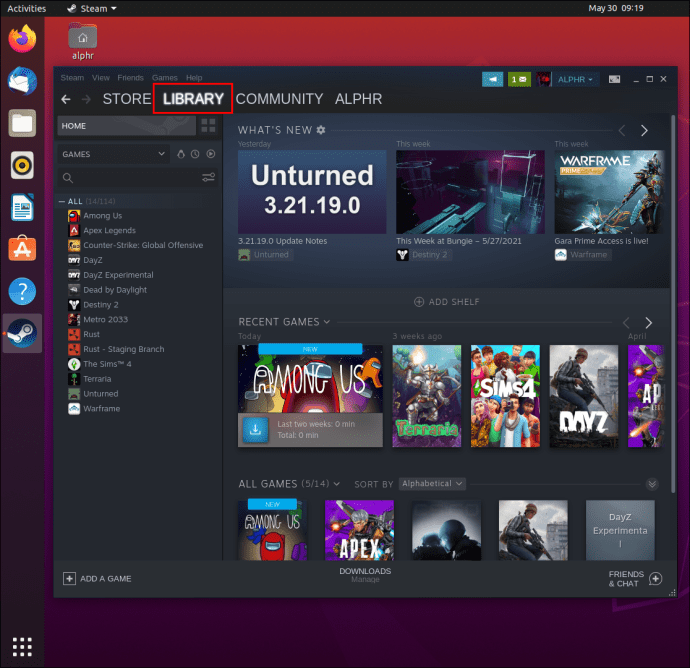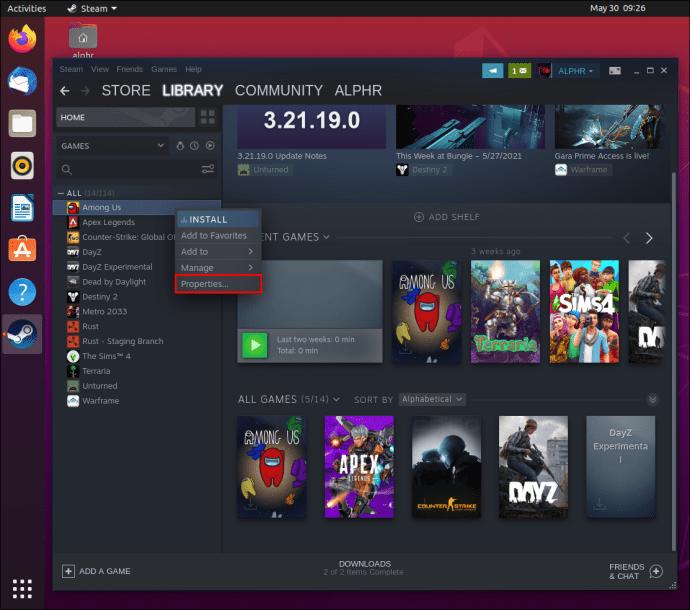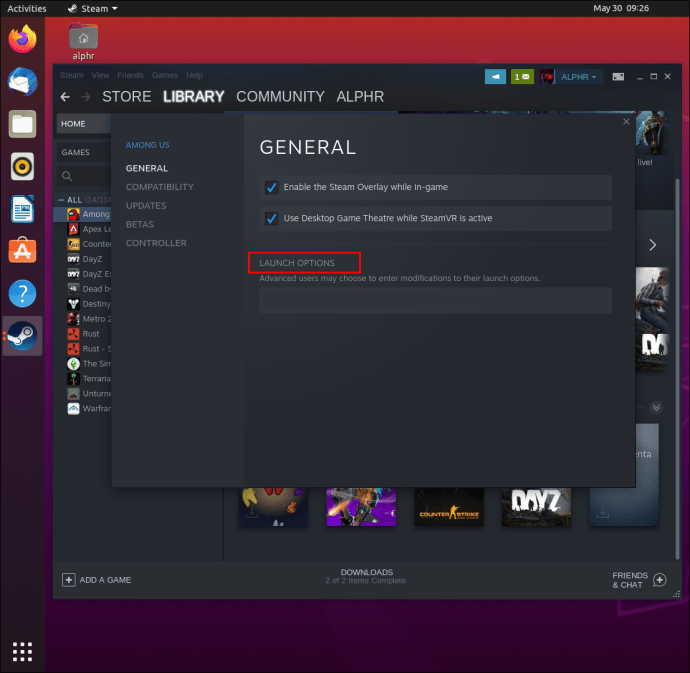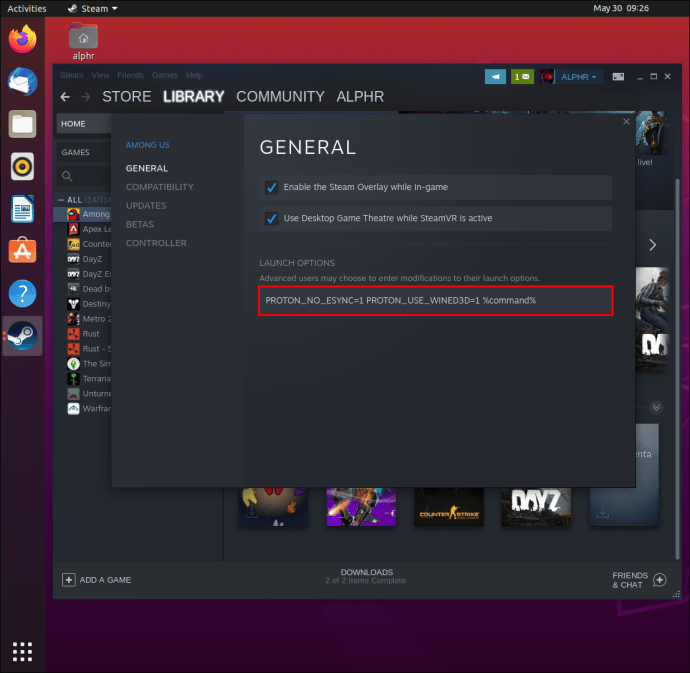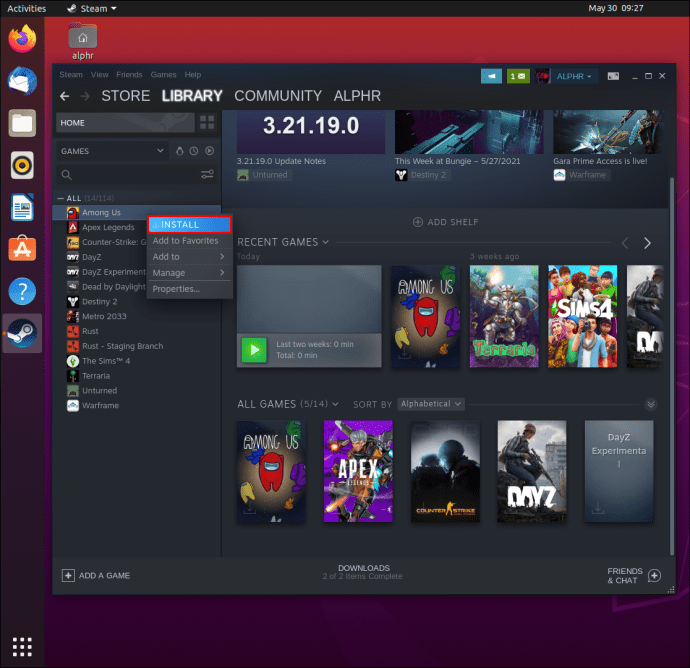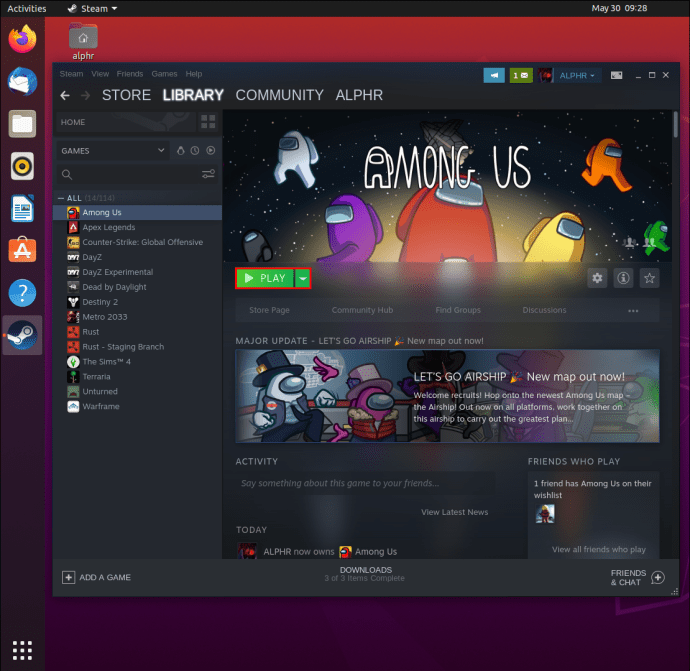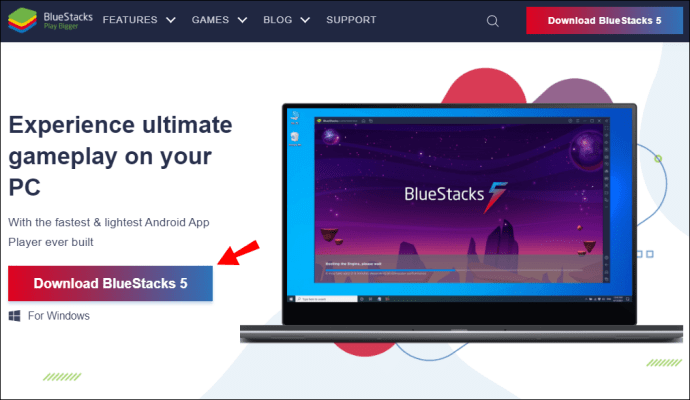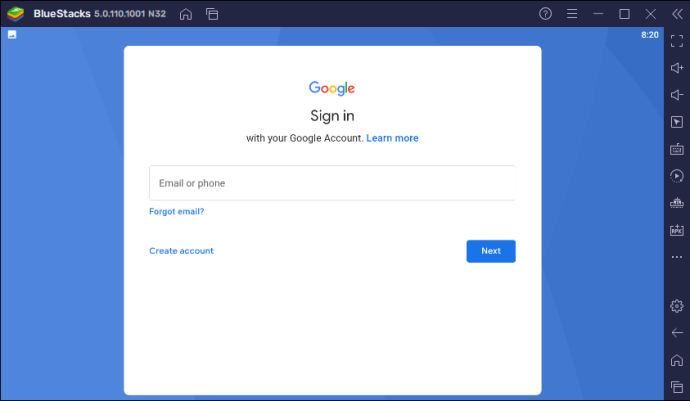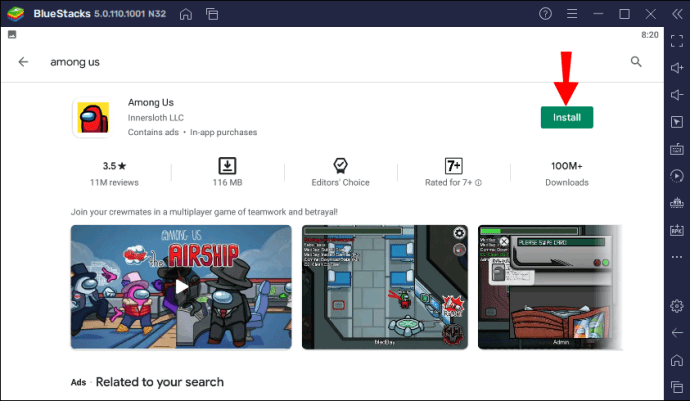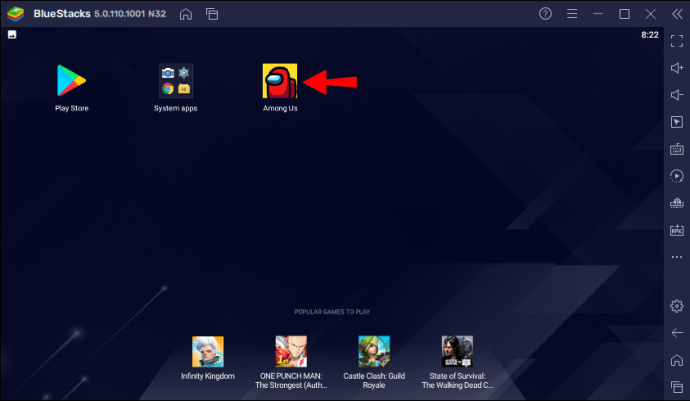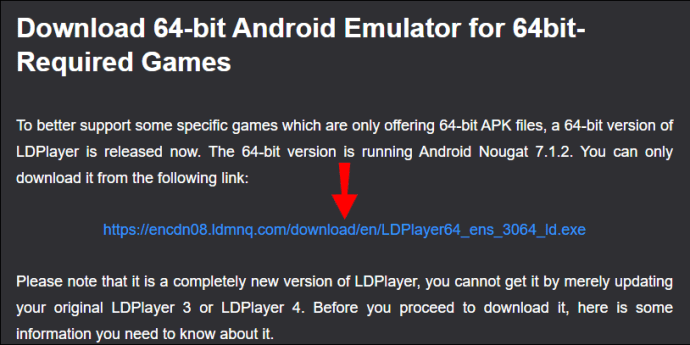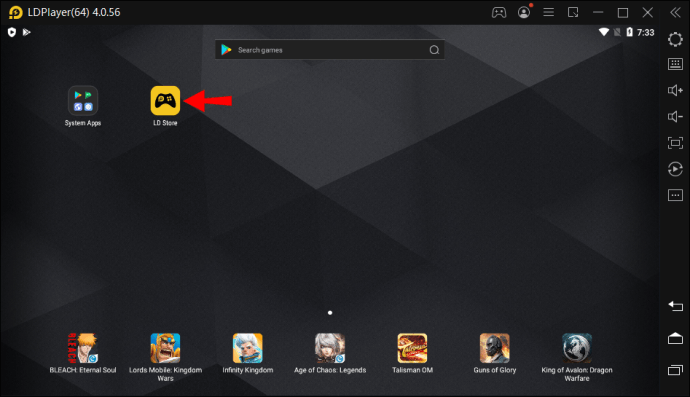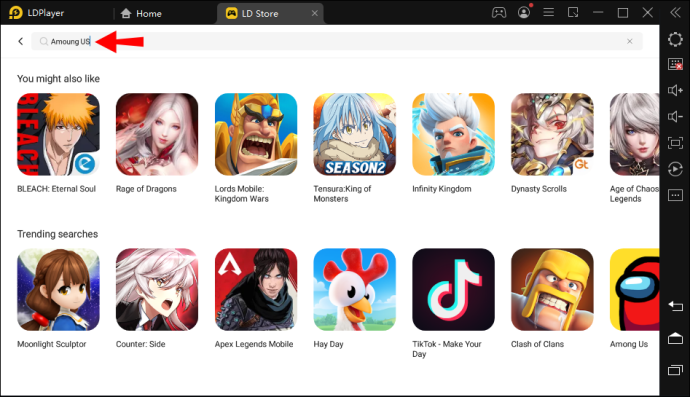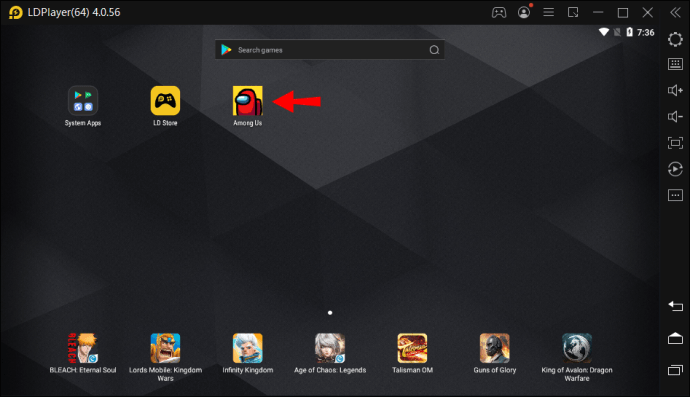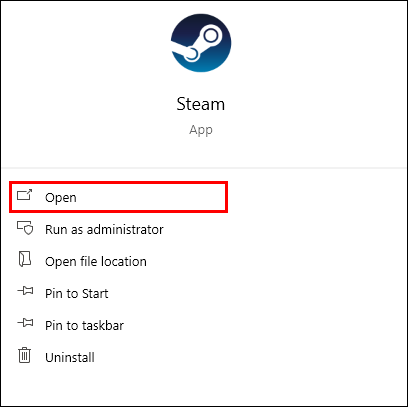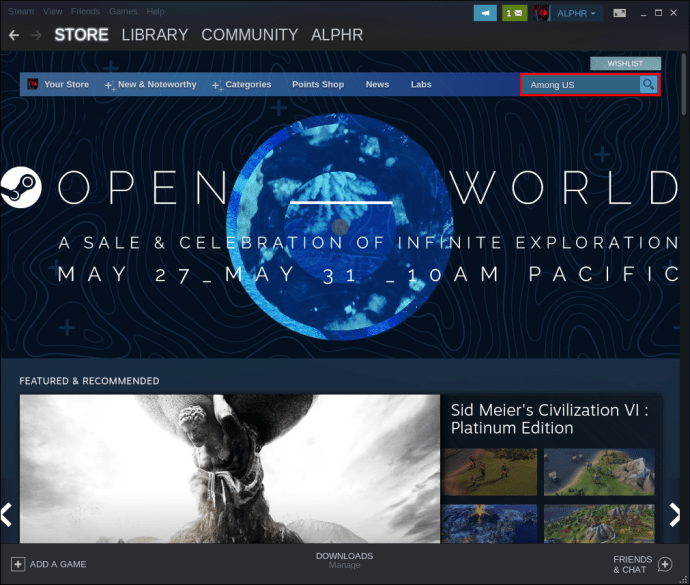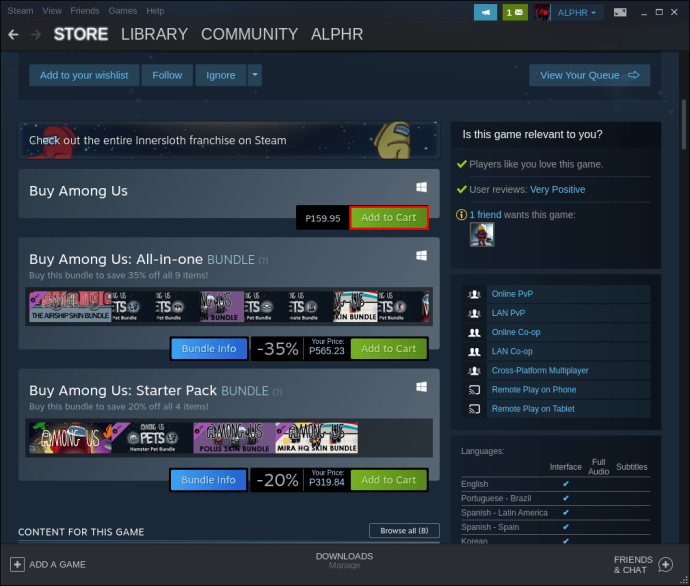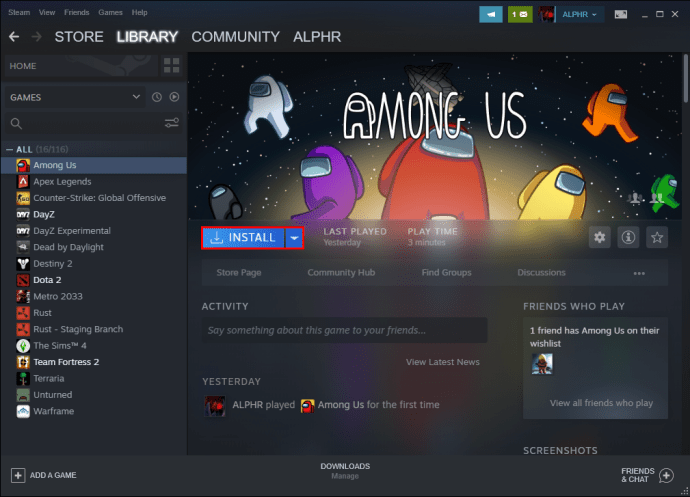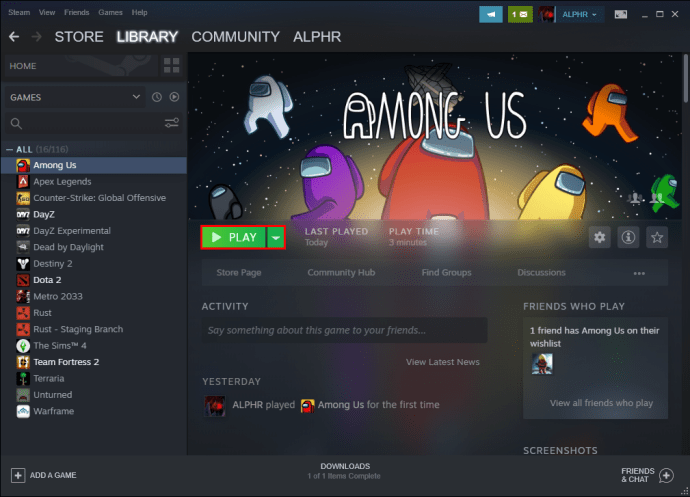Bir PC'de Aramızda Nasıl Oynanır?
Imposter'ı bulmaya hazır mısın? Aramızda, bir "kim-du-it" öncülüne odaklanan çılgınca popüler bir çok oyunculu çevrimiçi oyundur. Mürettebatınızdan biri gemiyi sabote ediyor ve insanları öldürüyor. Imposter'ın sizi ele geçirmesinden önce kimin olduğunu bulmak da size kalmış.

Aramızda her yerde görünse de, onu nasıl oynayacağınız biraz belirsiz. Konsola mı ihtiyacınız var? Sadece mobil cihazlarda mı kullanılabilir?
Bilgisayarda Aramızda oynamak istiyorsanız doğru yerdesiniz. Aramızda çeşitli işletim sistemlerinde nasıl indireceğinizi keşfedin ve en uygun yöntemi seçin.
Bir Bilgisayarda Aramızda Nasıl Oynanır?
Bir bilgisayarda Aramızda oynamak birçok oyuncu için uygun olabilir, ancak MS Windows'unuz yoksa, oyunu en sevdiğiniz uygulama mağazasından indirmek kadar basit değildir.
Bu parti hitini farklı işletim sistemlerine sahip bilgisayarlara indirmenin alternatif yollarına göz atın:
Linux
Ne yazık ki, Aramızda Linux platformunda çalışmak için yerel bir bağlantı noktası yok. Yine de Steam'den "Steam Play" özelliğini kullanmanın bir geçici çözümü var. Başlamak için aşağıdaki adımlara göz atın:
Adım 1 – Steam'i yükleyin
Ubuntu aracılığıyla
Bu Apt komutunu çalıştırın:
sudo apt steam'i kurun

Debian aracılığıyla
- “Özgür olmayan” yazılımlar için depoları etkinleştirin.
- Gerekli Steam DEB paketini bulmak için bu wget komutunu kullanın:
wget https : // steamcdn – a . akamaid. net / istemci / yükleyici / buhar . borç - Uygun Steam DEB paketini indirin.
- Steam'i bu komutla yükleyin:
sudo dpkg -I buhar . borç
Arch Linux aracılığıyla
Arch Linux kullanıyorsanız, Steam'in resmi uygulaması için zaten desteğiniz var. “Multilib” yazılım deposundan edinebilirsiniz. Pacman yapılandırma dosyanızdaki yazılımı etkinleştirmeyi unutmayın. Dosyayı etkinleştirdikten sonra, uygulamayı yüklemek için aşağıdaki Pacman komutunu çalıştırın:
sudo pacman -S buhar
Flatpak aracılığıyla
Flatpak kullanıcıları, Flathub uygulama mağazasında desteklendiğinden, kolay Steam kurulumundan da yararlanır.
- İşletim sisteminizde Flatpak çalışma zamanını etkinleştirin.
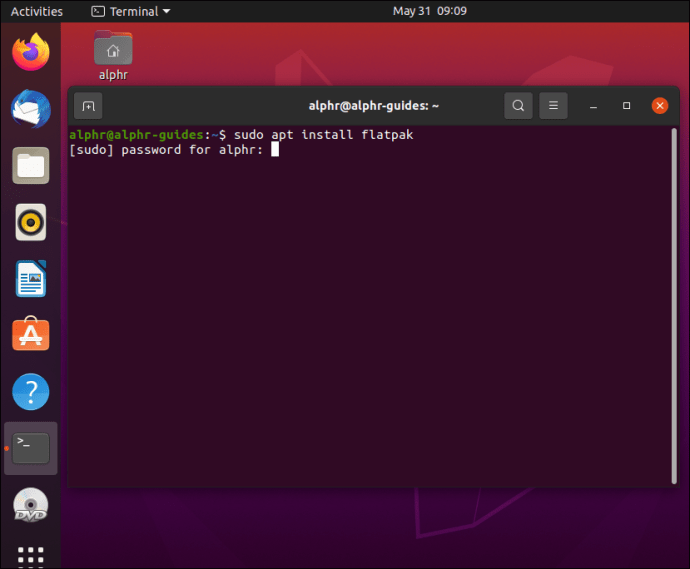
- Flathub uygulama mağazasını etkinleştirin VEYA flatpak uzaktan ekleme için bu komutu yürütün:
flatpak uzak - ekleyin - - eğer - değilse - flathub http : // flathub . org/repo/flathub . düzlük - Steam'i yüklemek için bu komutu çalıştırın:
flatpak flathub com'u kurun. valf yazılımı. Buhar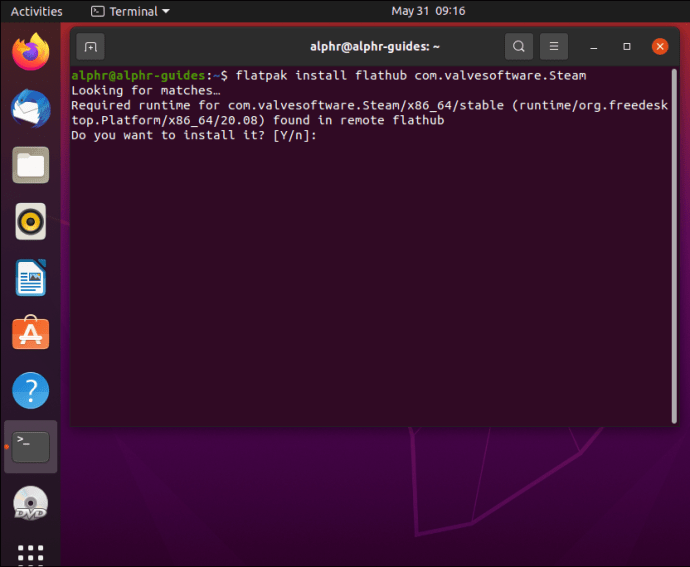
Adım 2 – Steam'i Etkinleştirin
- Steam uygulamasını başlatın ve giriş yapın veya yeni bir hesap oluşturun.
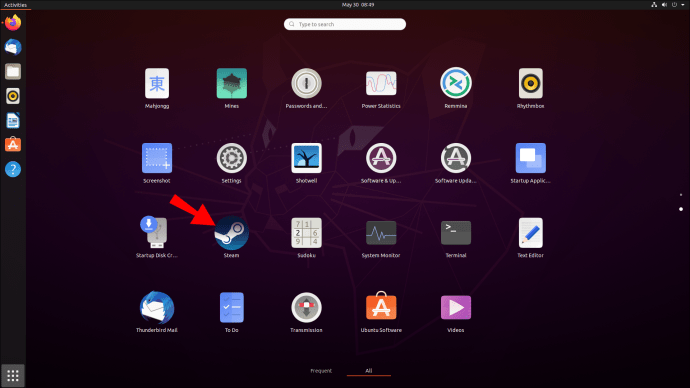
- Pencerenin sol üst köşesindeki “Steam” seçeneğine tıklayın.
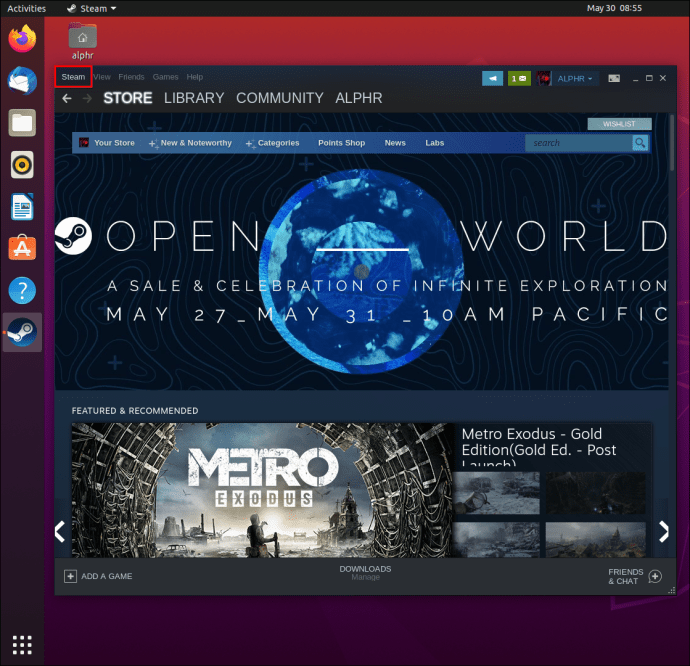
- Aşağı kaydırın ve “Ayarlar”ı seçin.
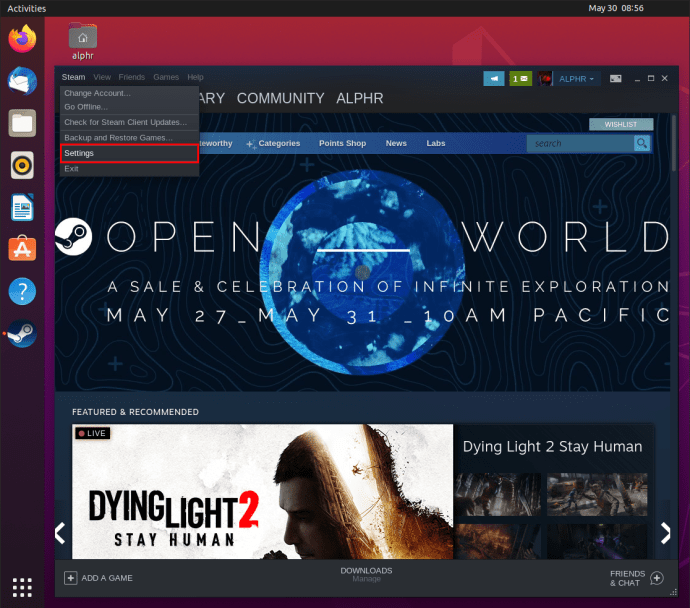
- “Ayarlar” menüsünde aşağı kaydırın ve sol panel seçeneklerinden “Steam Play”i seçin.
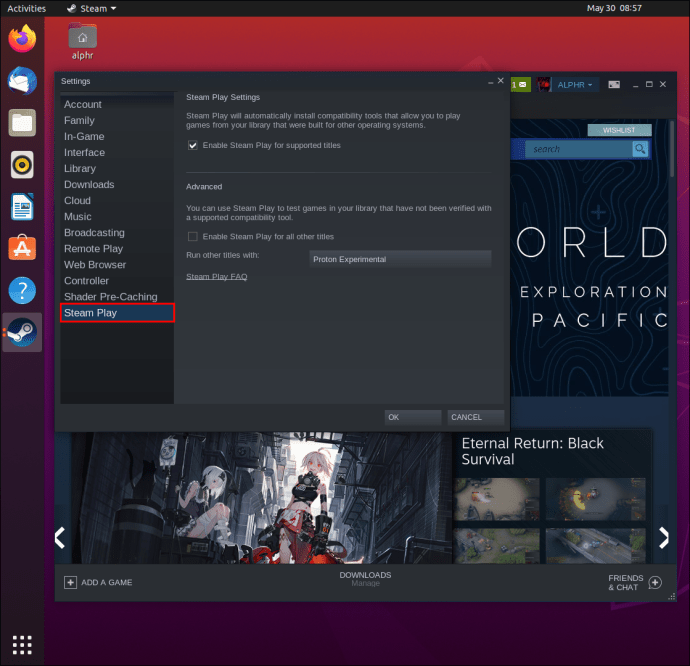
- "Steam Play Ayarları" bölümünün altında, "Desteklenen oyunlar için Steam Play'i etkinleştir" yazan kutuyu tıklayın.
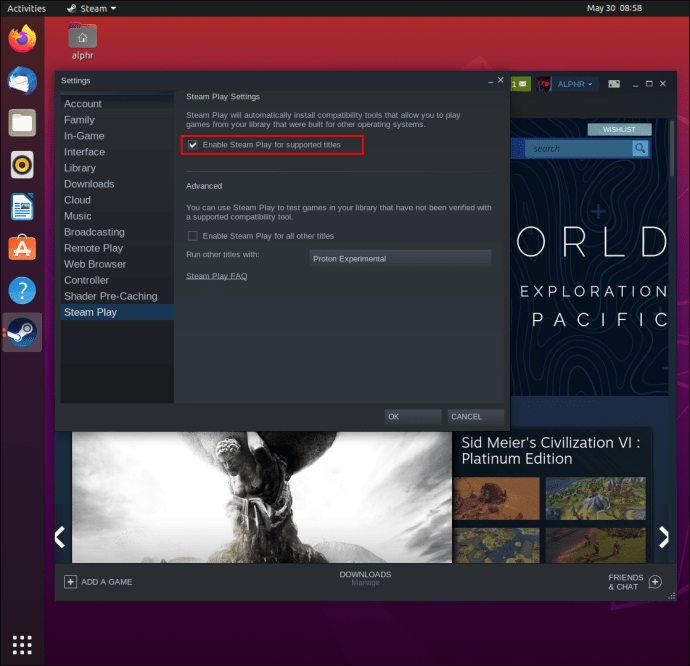
- Steam Play Ayarlarının altında "Gelişmiş" bölümü bulunur. "Tüm oyunlar için Steam Play'i etkinleştir" yazan kutuyu işaretleyin.
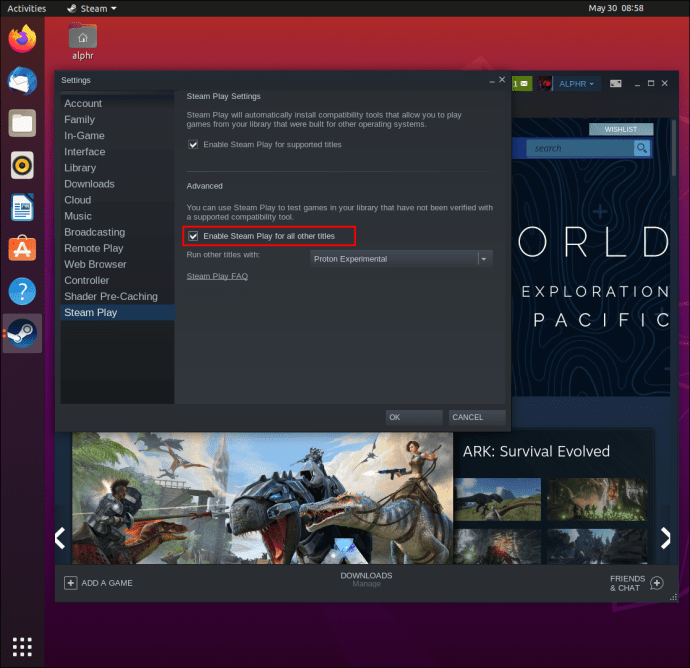
- Değişiklikleri kaydetmek için pencerenin altındaki “Tamam” düğmesine tıklayın.
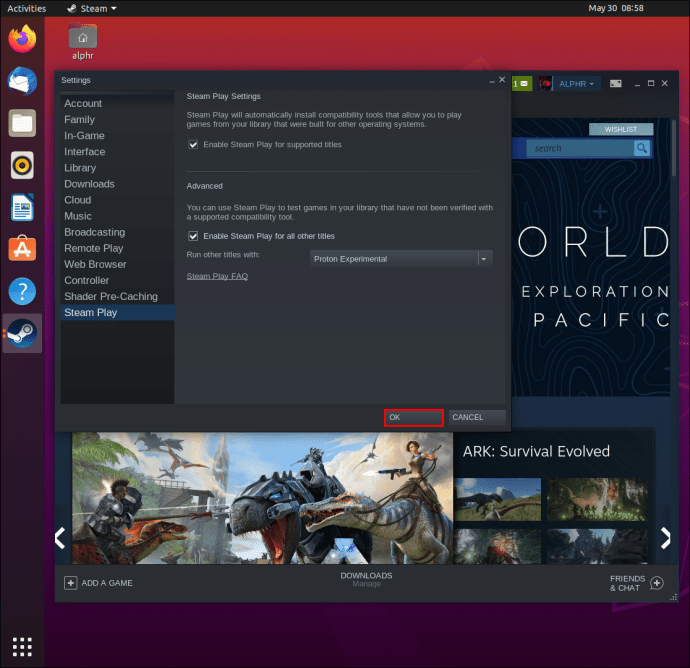
- Pencerenin üst kısmındaki "Mağaza" düğmesini seçin.
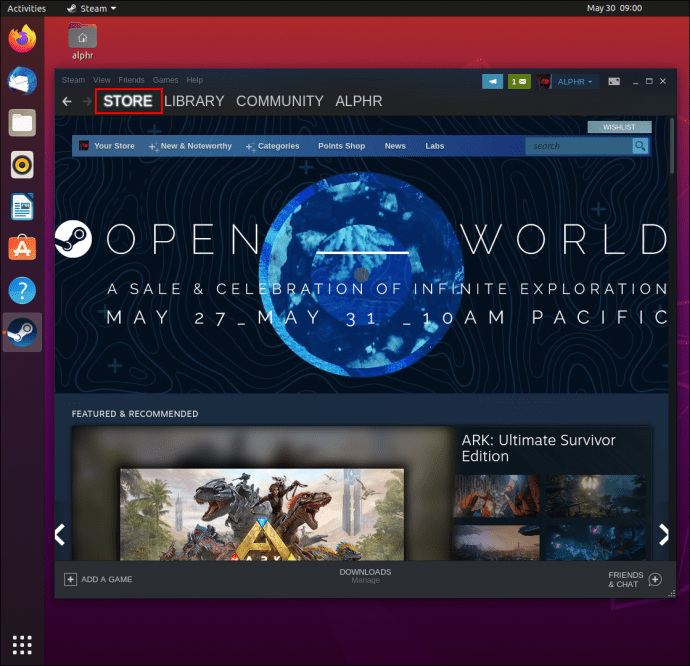
- Arama kutusunu kullanarak “Aramızda” ifadesini arayın.
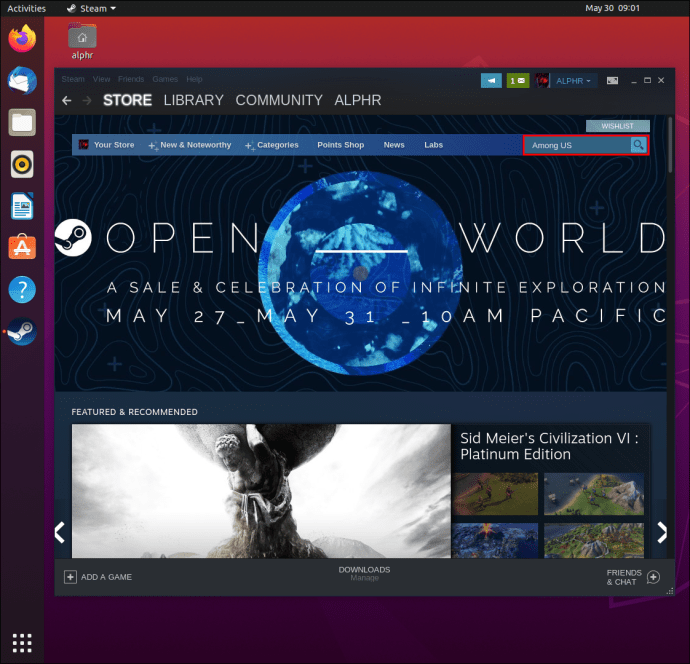
- Oyun için Storefront sayfasına gidin.
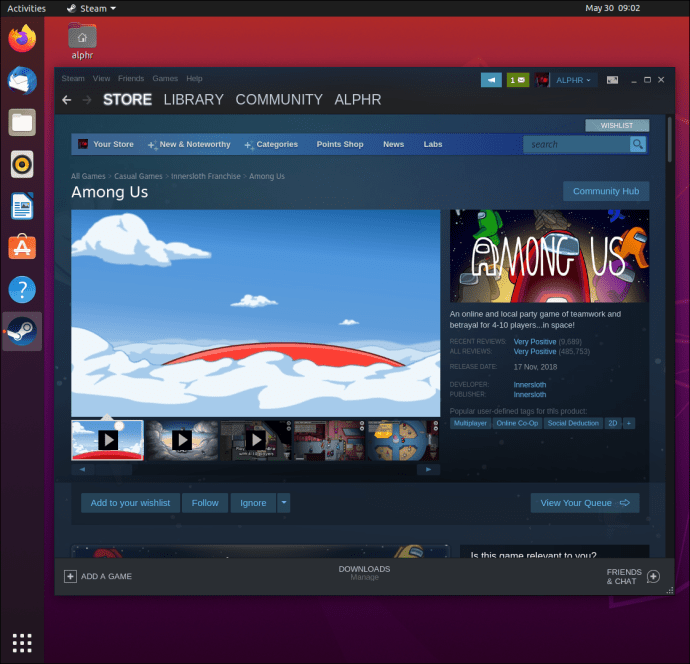
- Oyunu satın almak için "Sepete ekle" yeşil düğmesini seçin.
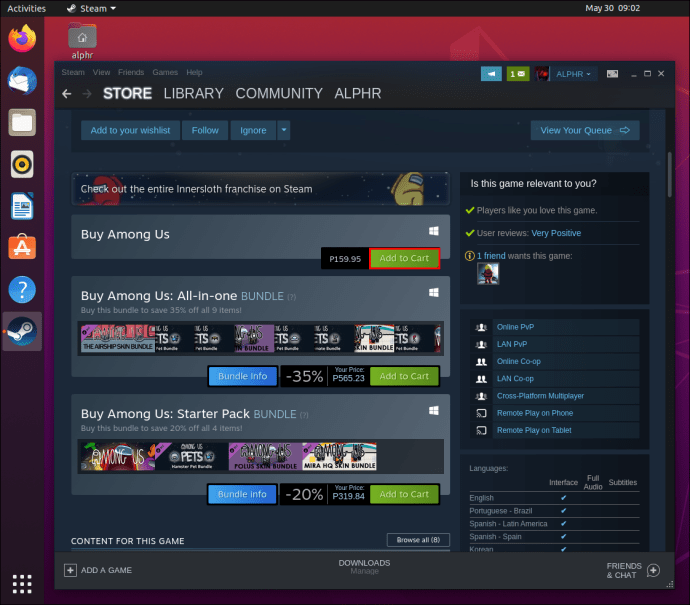
- Satın alma işlemini tamamlamak için talimatları izleyin.
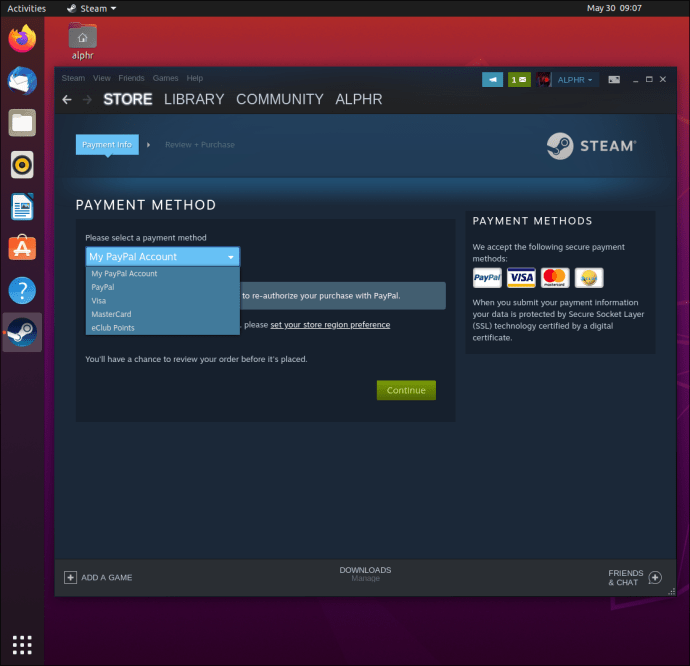
- Oyun kitaplığınızı görmek için “Kütüphane” düğmesine basın.
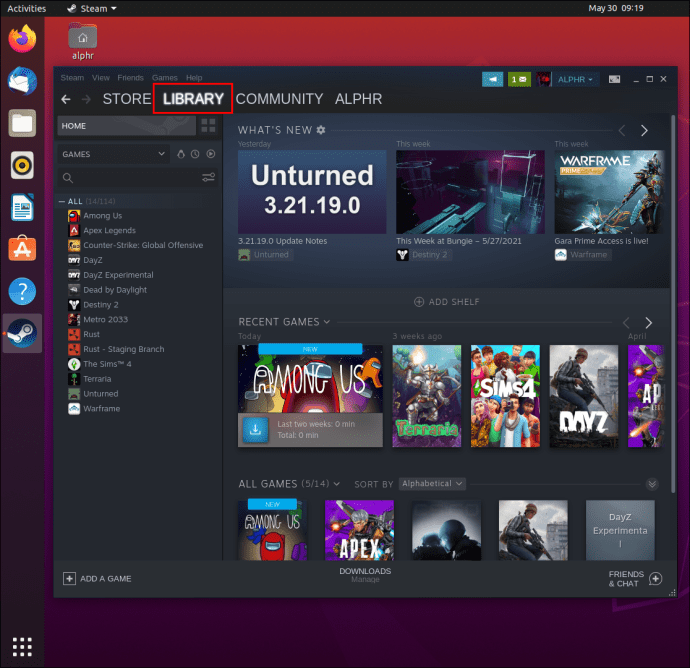
- Kenar çubuğundan oyun başlığına sağ tıklayın.
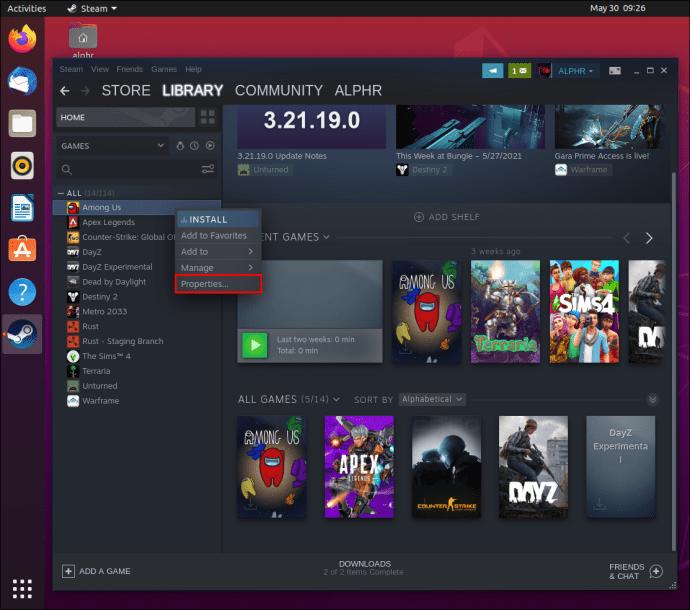
- “Özellikler”e ve ardından “Başlatma Seçeneklerini Ayarla”ya gidin.
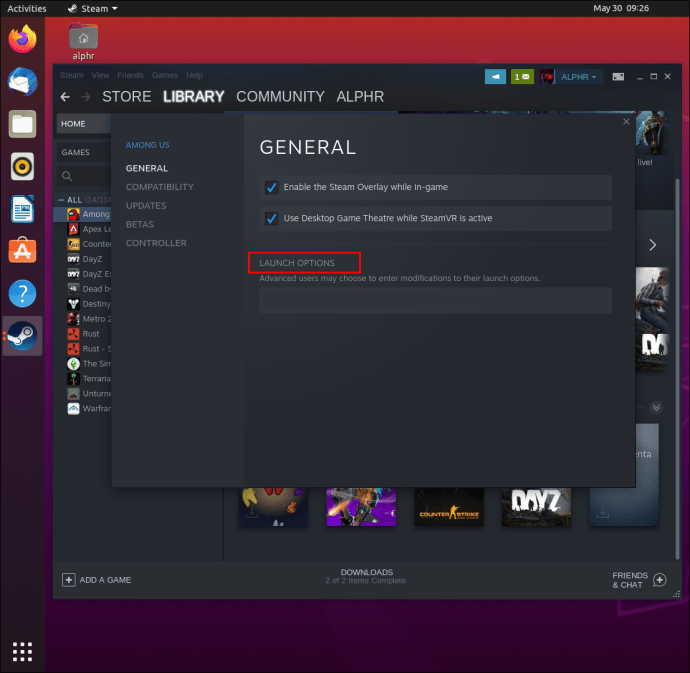
- Başlatma seçenekleri kutusuna bu komutu yazın/yapıştırın:
PROTON_NO_ESYNC=1 PROTON_USE_WINED3D=1 %command%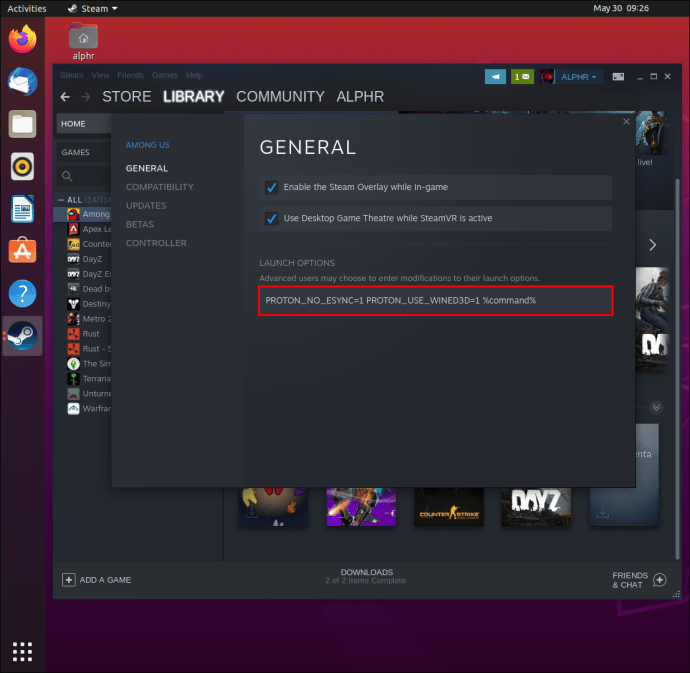
- Değişiklikleri kaydetmek için “Tamam” düğmesine basın.
- Oyunu seçin ve bilgisayarınıza kurmak için mavi “Yükle” düğmesine basın.
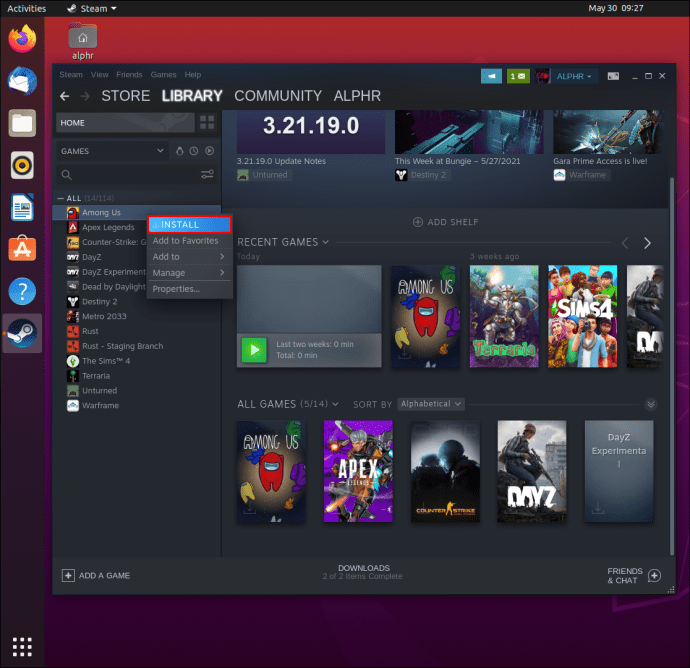
- Oyunun yüklenmesini bekleyin.
- Oyunu başlatmak için yeşil “Oynat” düğmesine basın.
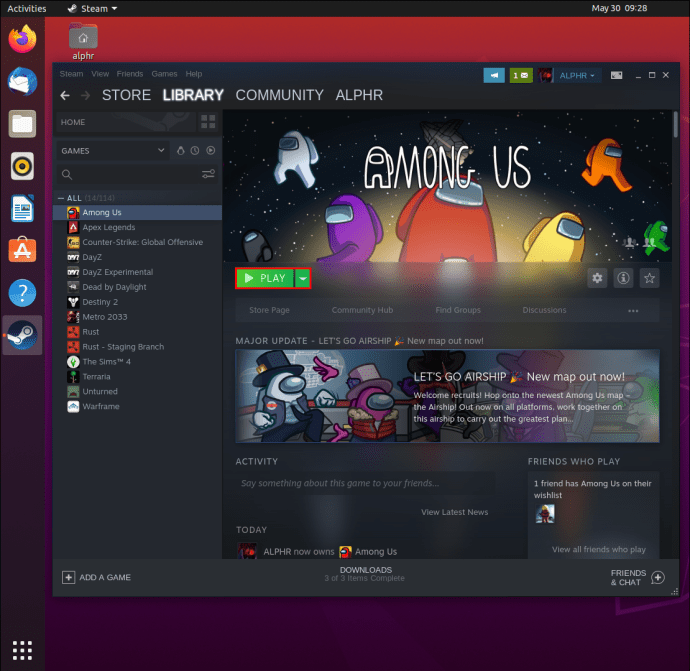
Chromebook
Bir Chromebook'unuz varsa, Aramızda oynamanın en kolay yolu Play Store Desteği olan birini kullanmaktır. Başlamak için aşağıdaki adımları izleyin:
- Android uygulamalarını etkinleştirin VEYA “Ayarlar”a gidin ve Google Play Store'u etkinleştirin.
- Arama kutusu özelliğini kullanarak “Aramızda” arayın.
- Oyunu kur.
- Oyunu App Drawer'ınızdan veya Play Store'dan açın.
Okul Tarafından Verilen veya Play Store Dışı Desteklenen Chromebook'lar İçin
Play Store'a erişiminiz olmasa bile Aramızda oynayabilirsiniz, ancak oyunu Steam'den satın almak size yaklaşık 5 dolara mal olacak. Steam'i kullanmak, GeForce Now'ı çalıştırmanızı veya Chromebook'unuzda Linux kurmanızı gerektirir.
GeForce Now'ı kullanmak istiyorsanız Chromebook'unuzun aşağıdaki gereksinimleri karşılaması gerekir:
- Intel Core M3, 7. nesil veya üstü
- Intel HD grafik 600 veya üstü
- 4 GB RAM
- Harici fare
- En az 15 Mbps
Bu gereksinimleri doğruladıktan sonra, aşağıdaki adımları kullanarak GeForce Now'ı çalıştırmaya başlayabilirsiniz:
- Tarayıcınızda resmi GeForce Now web sitesine gidin.
- Sağ köşedeki "Giriş" düğmesine basın.
- "Bugün Katıl"ı seçin.
- Yeni bir Nvidia hesabı için istemleri izleyin.
- Bir abonelik planı seçin.
- GeForce Now arama çubuğuna gidin ve oyunu arayın.
- Kitaplığınıza ekleyin.
- “Oynat” düğmesine tıklayın.
- Steam hesabınıza giriş yapın.
- Oyunu satın alın.
- Tarayıcınızı ve GeForce Now'ın gücünü kullanarak Aramızda Oynayın.
Bu yöntemin oyunu Steam gibi ayrı bir oyun platformundan satın almanızı gerektirdiğini unutmayın. Steam hesabınıza giriş yaptığınızda satın almanız gerekiyorsa, her zaman kitaplığınızda olacağı için bu 5 doları bir kez ödemeniz yeterlidir.
Mac
Aramızda oynayabilirsiniz, ancak oyunu Mac'inizin rahatlığında oynamak istiyorsanız biraz uğraşmanız gerekebilir. Oyunu destekleyen birkaç sürüm var:
- M1 MacBook Air
- M1 MacBook Pro
- M1 Mac Mini
Bu Mac sürümlerinden herhangi birine sahipseniz, Mac App Store'a gidip oyunu arayıp indirebilirsiniz. Diğer tüm Mac kullanıcıları aşağıda listelenen yöntemlerden birini seçebilir:
Yöntem 1 – Android Emülatörleri
Windows'u kullanmak istemiyorsanız veya Aramızda oynamanın ötesinde herhangi bir şeye ihtiyacınız yoksa Android öykünücüleri harika bir seçenektir. Oyunu oynamak için Android Emülatörlerini kullanma hakkında ayrıntılı talimatlar için Android Emülatörü bölümüne gidin.
Yöntem 2 – Windows'u Bootcamp Assistant ile Yükleme
- Resmi Microsoft sayfasına gidin.
- Windows 10 için ISO dosyasını indirin. Disk yazmak için bir DVD sürücünüz yoksa en az 5 GB boş alana sahip bir USB belleğe ihtiyacınız olacaktır. Ayrıca, Windows 10'u kullanmak için bir lisans almak ücretsiz değildir, bu nedenle Home Edition için en az 100 $ veya daha fazla harcamaya hazır olun.
- Yardımcı program klasörü veya spotlight aramasıyla “Boot Camp Assistant”ı başlatın.
- "Apple için en son Windows destek yazılımını indirin" ve "Windows'u Kur" yazan kutuları işaretleyin.
- Açılır pencerede ISO dosyanızın konumunu doğrulayın veya USB belleğinizi seçin.
- Windows için sabit sürücü/SSD alanı ayırın.
- Kurulum için istemleri izleyin.
- Steam uygulamasını resmi Steam web sitesinden indirin.
- Steam'i bilgisayarınıza kurmak için talimatları izleyin.
- Steam hesabınıza giriş yapın ve Aramızdan indirin/satın alın.
bilgisayar
Bir Windows PC'niz varsa, Aramızda oynamak nispeten basittir. Oyunu Microsoft Mağazasından veya Steam Mağazasından satın alın. Hangi platformu seçerseniz seçin, yaklaşık 5 ABD doları tutarındadır. Oyunu satın aldıktan sonra bilgisayarınıza kurun, başlatın ve oynayın.
PC kullanıcıları için Xbox Game Pass, oyunu satın alma konusunda endişelenmek zorunda değil. Aboneliğiniz varsa şu anda ücretsizdir. Sadece bilgisayarınıza indirin ve oynamak için başlatın.
Android Emülatörleri
Android öykünücülerini kullanarak Aramızda oynamak istemeniz için birçok neden var. Belki bir platformdan satın almak için 5 dolar harcamak istemezsiniz. Ya da bilgisayarınız oyunu desteklemiyor olabilir. Her iki durumda da, android emülatörleri, PC veya Mac bilgisayarlarda ücretsiz oynamanın harika bir yoludur. Nasıl olduğunu öğrenmek için aşağıdaki adımlara göz atın:
BlueStacks
- BlueStacks'i resmi web sitesinden indirin ve yükleyin.
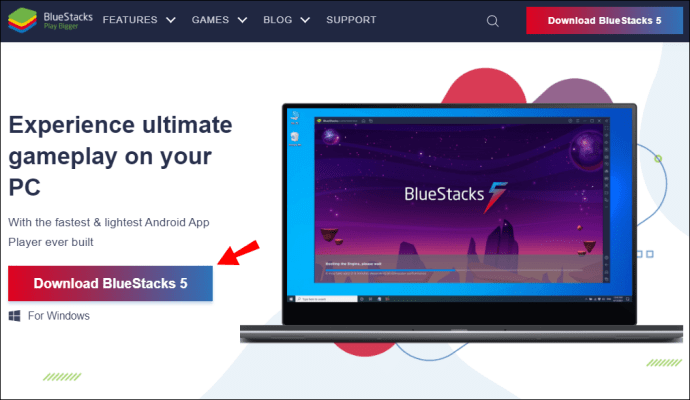
- Play Store'a erişin ve Google oturum açma işlemini tamamlayın.
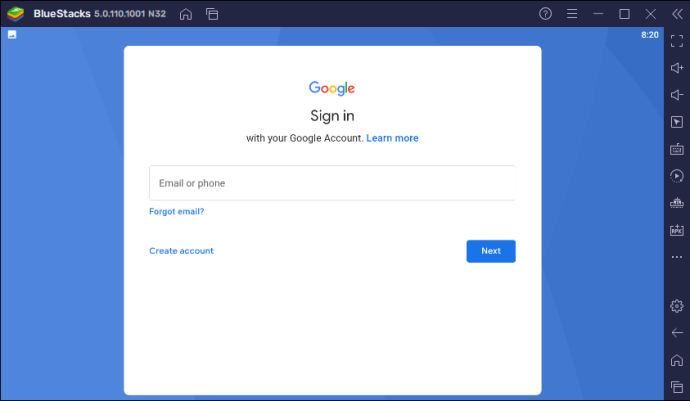
- Sağ üst köşedeki arama çubuğunda oyunu arayın.
- Oyunu kur.
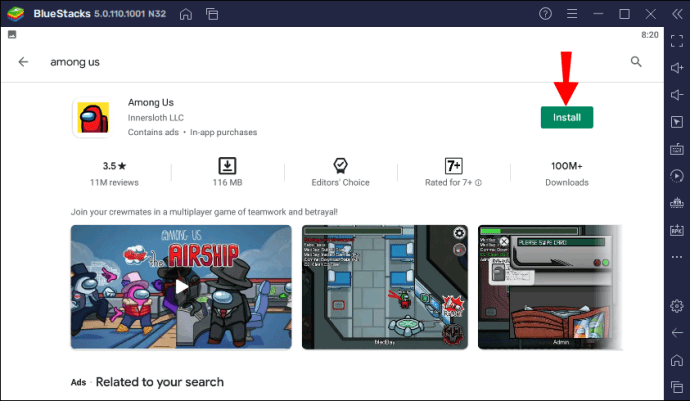
- Oyuna başlamak için ana ekrandaki oyun simgesini seçin.
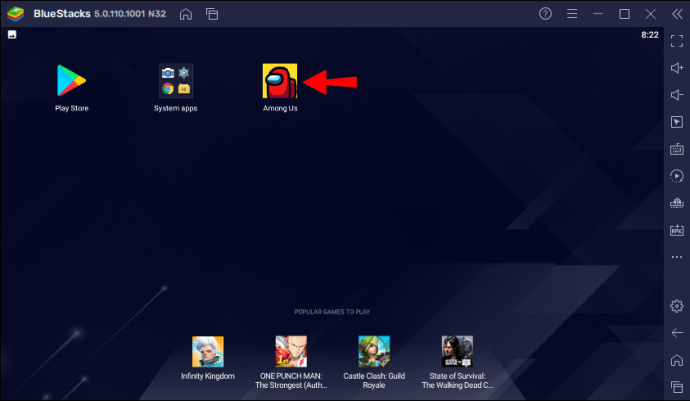
Aramızda oynamak istediğinizde oyunun bilgisayarınızda kurulu olmadığını unutmayın. Android öykünücüsüne yüklenmiştir, bu nedenle oyunu oynamak için önce BlueStacks'i başlatmanız gerekir.
LDPlayer
LDPlayer, hem PC hem de Mac bilgisayarlar için ücretsiz olarak sunulan başka bir android öykünücüsü seçeneğidir. Oynamaya başlamak için aşağıdaki adımlara göz atın:
- LDPlayer'ı resmi web sitesinden indirin ve yükleyin.
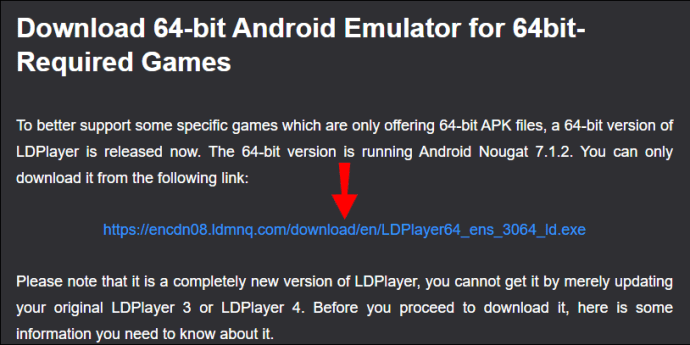
- Kurulumu tamamlamak için istemleri izleyin.
- LDPlayer'ı başlatın ve oyunu LD Mağazasında arayın.
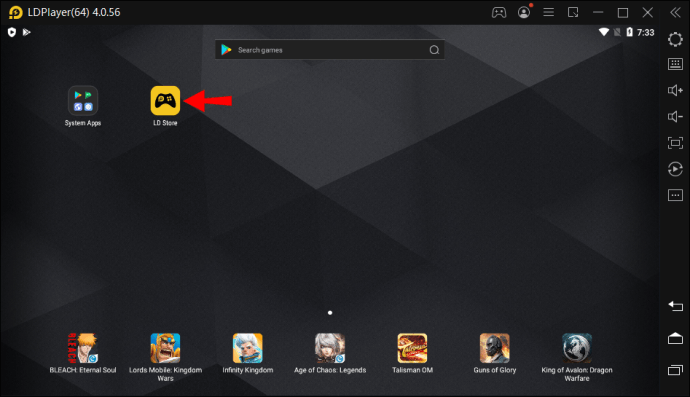
- Sarı “Yükle” düğmesine basın.
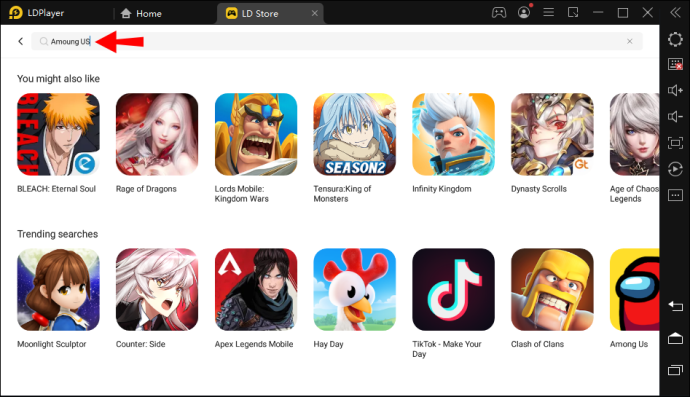
- Oyunu LDPlayer ana ekranından açın.
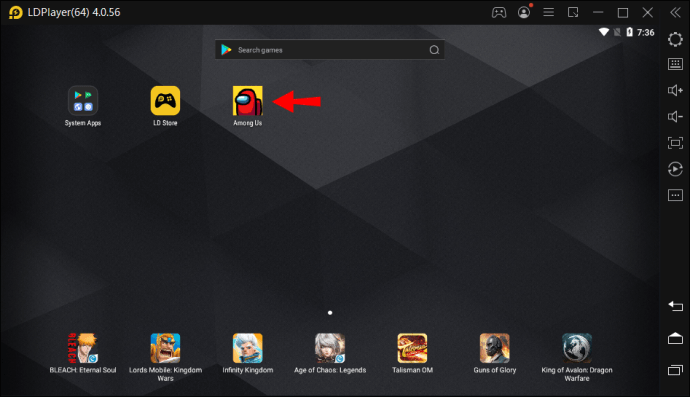
Buhar İndirme
Halihazırda bir Steam hesabınız varsa veya bir tane başlatmak istiyorsanız, onu bilgisayarınıza kurmak nispeten basittir. Bir Steam hesabına sahip olduğunuzda, Aramızda 5 $ karşılığında satın almanız gerekir, ancak herhangi bir zor yazılım manevrası olmadan tutmak sizindir.
- Resmi Steam web sitesine gidin ve hesabınıza giriş yapın VEYA Steam uygulamanızı başlatın.
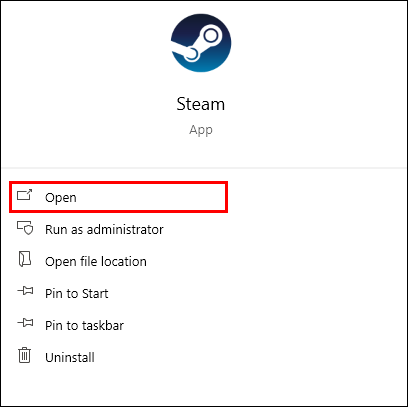
- "Mağaza" sekmesine basın ve arama çubuğunda "Aramızda" ifadesini arayın.
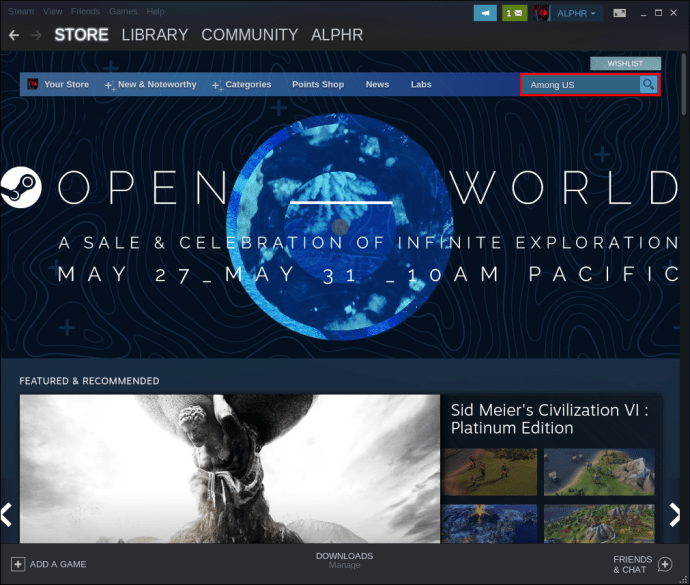
- Yeşil "Sepete Ekle" düğmesini seçin ve satın alma işleminizi tamamlayın.
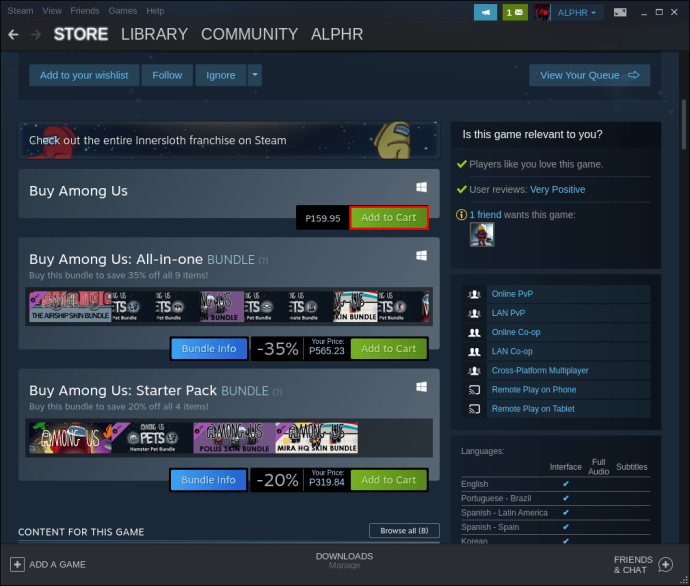
- "Kütüphanenize" gidin ve mavi "Yükle" düğmesine basın.
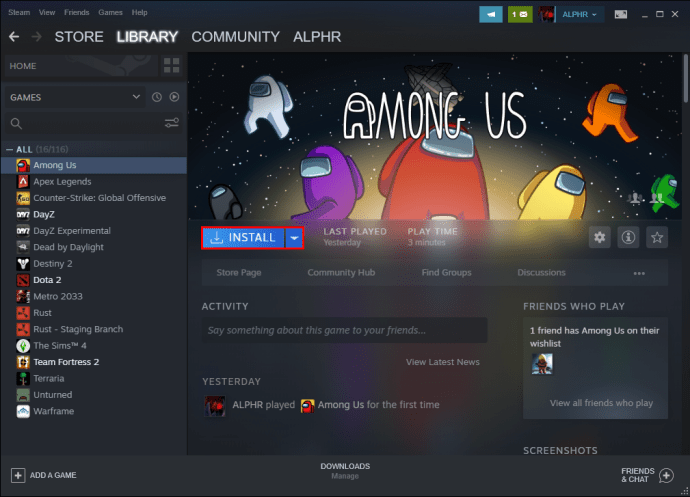
- Kurulum tamamlandıktan sonra masaüstü ekranınızdan veya Başlat menüsünden Aramızda simgesini seçin VEYA Steam uygulamasında yeşil “Oynat” düğmesine basın.
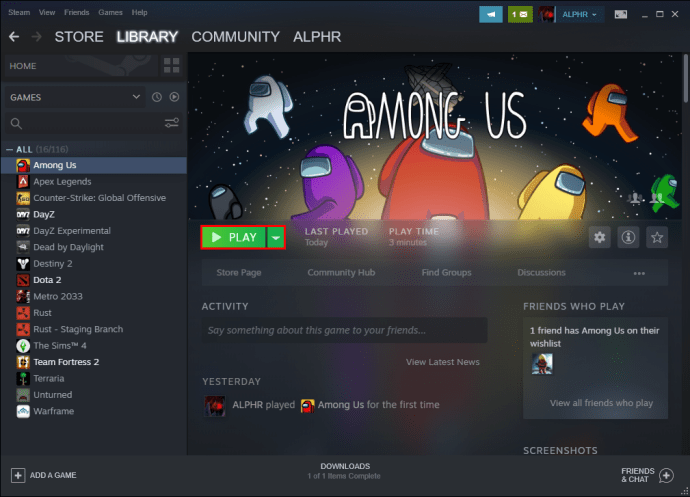
Ek SSS
Aramızda Nasıl Hesap Oluşturulur?
Aramızdaki geliştiriciler yakın zamanda oyunu bir oturum açma işlemi içerecek şekilde güncelledi. Bu, bazı kullanıcıların kafasını karıştırsa da, oturum açma oluşturmak nispeten basit bir işlemdir. Sadece “Giriş” düğmesine basın ve sizden bir kullanıcı adı girmeniz istenecektir. Onaylayın ve oturum açtınız.
Ayrıca ekranın sol üst köşesindeki "Hesap" simgesini seçerek kullanıcı adınızı değiştirebilirsiniz.
Twitch Pet Nasıl Aramıza Girilir?
Twitch Glitch Pets, 4 Aralık ile 18 Aralık arasında gerçekleşen Twitch sponsorluğundaki bir etkinlikti. Etkinlik sırasında, Aramızdaki oyuncular, 30 dakikalık bir Twitch Rakipleri Aramızdaki Showdown şovunu izleyerek ücretsiz bir kozmetik evcil hayvan kazanabilirler.
Yarım saatlik süre dolduktan sonra, Sohbet panelinin altına yakın bir yerde "Hak talebinde bulun" yazan bir düğme görürsünüz. Düğmeye basmak ve Twitch hesabınızı oyun ayarları aracılığıyla Aramızdaki hesabınıza bağlamak, oyun kullanımı için evcil hayvanın kilidini açtı.
Başka bir etkinlik olmadıkça, şimdi Aramızda evcil hayvan edinmenin tek yolu bir tane satın almak. Bunu oyun içi mağazadan veya o platformu kullanıyorsanız Steam mağazasından yapabilirsiniz.
Bilgisayarda Aramızdaki Mürettebata Katılın
Bir mobil cihazda Aramızda oynamak uygun olabilir, ancak bazen bir bilgisayarın sağlayabileceği rahatlığı istersiniz. Neyse ki, bu popüler sosyal kesinti oyununu oynamak, oyunu satın almak veya bir android öykünücüsü indirmek kadar kolaydır.
Aramızda bir bilgisayarda oynar mısın? Hangi yöntemi tercih edersiniz? Aşağıdaki yorumlar bölümünde bize bundan bahsedin.